一部のデータは、お客様のパソコンの負荷を軽減するため、プラグインで簡易チェック後、オンラインでデータチェックを行います。
オンラインでチェックされるデータ
- 冊子のご注文データ
- 容量やオブジェクト数が多く、プラグインでのチェックに時間がかかることが予測されるデータ
※オンラインチェックの利用条件は、設定で変更することが可能です。 設定方法はこちら

ご利用ガイド
原稿を指定すると、プラグイン上で自動でデータチェックが開始されます。
チェック結果をご確認ください。
一部のデータは、お客様のパソコンの負荷を軽減するため、プラグインで簡易チェック後、オンラインでデータチェックを行います。
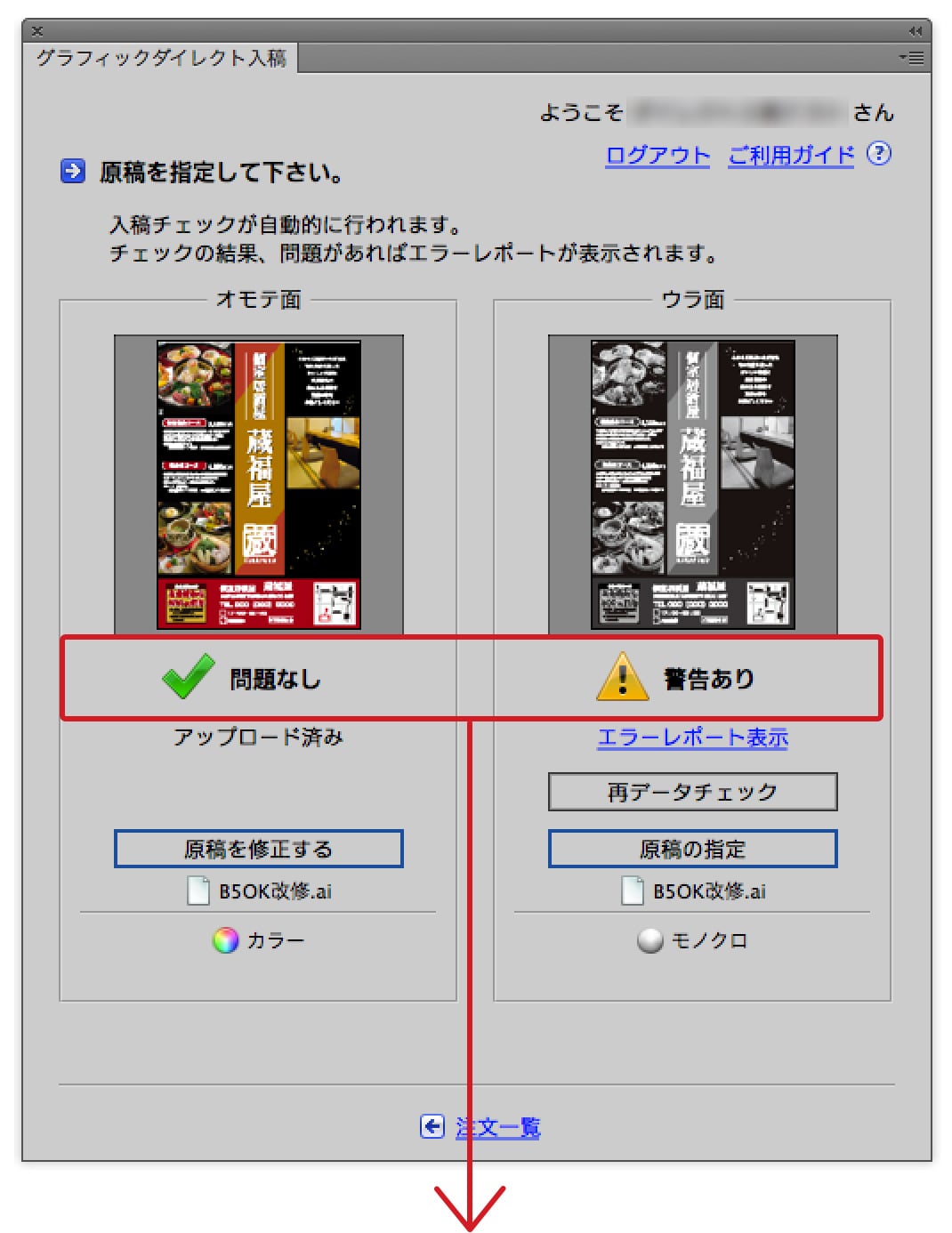
チェック結果の見方
データチェックの結果、問題が検知されませんでしたので次の工程へ進むことが可能です。
入稿データを自動生成し、アップロードが完了します。
データチェックの結果、軽微な問題が検知されました。“エラーレポート表示”をクリックし、エラー内容を確認してください。
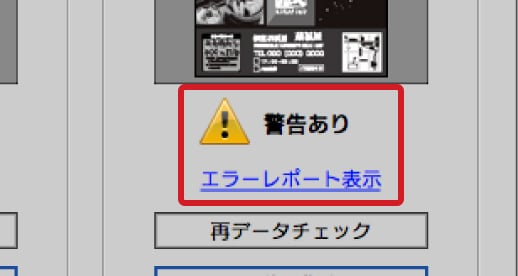
部分の項目は自動修正されています
1内容を承認する場合
“全て承認してOK”をクリックすれば次の工程へ進むことが可能です。
入稿データを自動生成し、アップロードが完了します。
2修正する場合
そのままIllustratorファイル上で修正し、すぐに“再データチェック”が可能です。
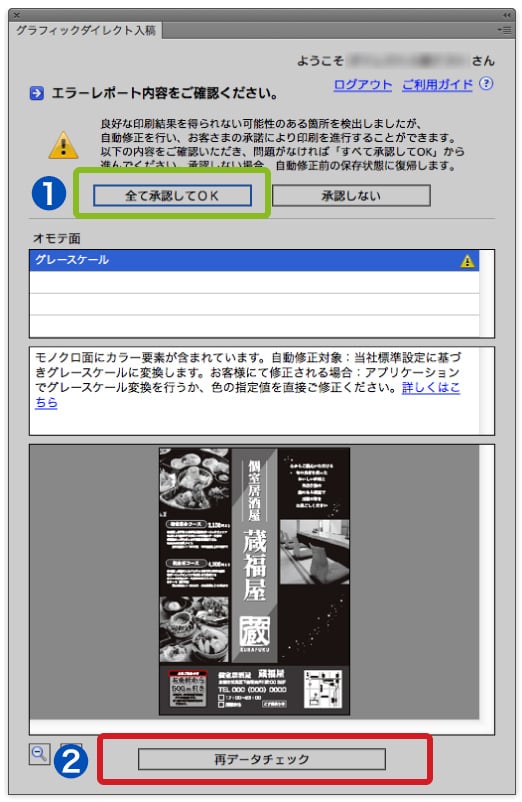
データチェックの結果、進行できない重要な問題が発覚し、修正が必要な状態です。“エラーレポート表示”をクリックし、エラー内容を確認してください。
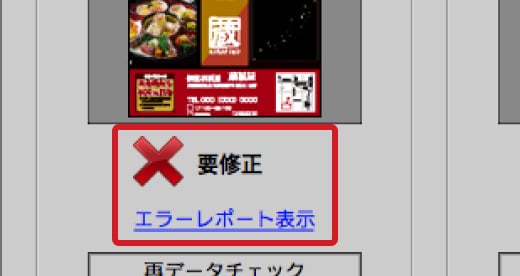
1修正が必要です
そのままIllustratorファイル上で修正し、すぐに“再データチェック”が可能です。
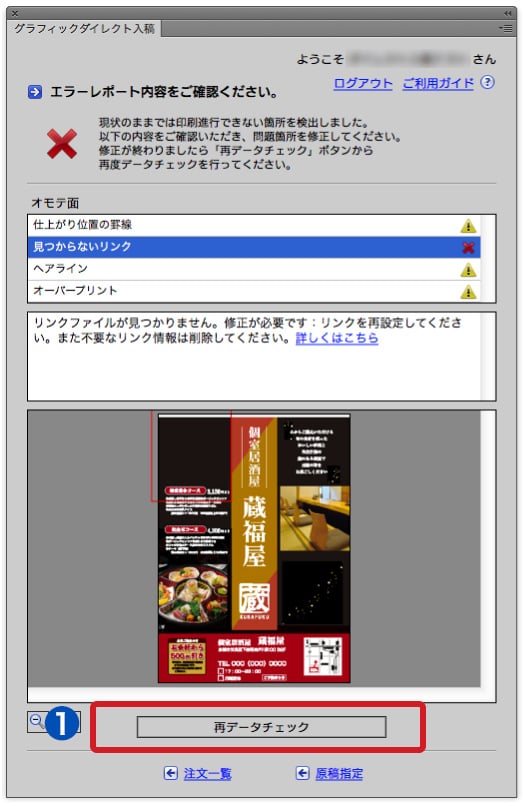
1入稿面の“原稿の指定”してください。
チェック結果の見方
チェックに問題が無ければデータがアップロードされ、オンラインチェック中に切り替わります。オンラインチェックの結果を確認してください。
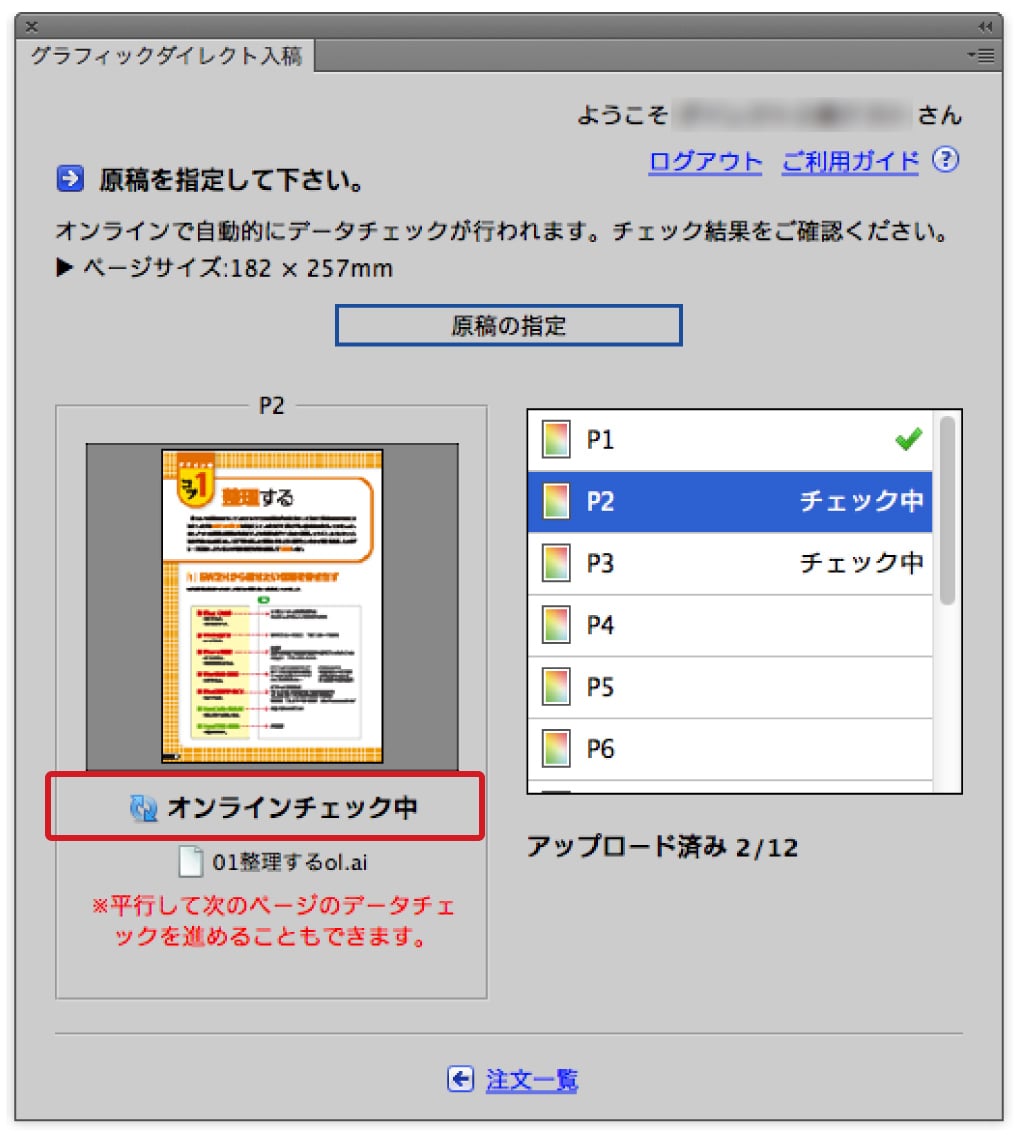
簡易チェックの結果、進行できない重要な問題が発覚し、修正が必要な状態です。“エラーレポート表示”をクリックし、エラー内容を確認してください。
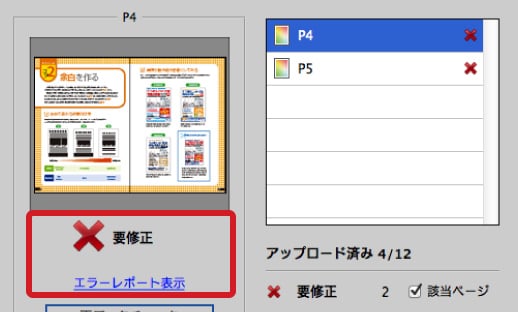
1修正が必要です
データを修正して“再データチェック”を行ってください。
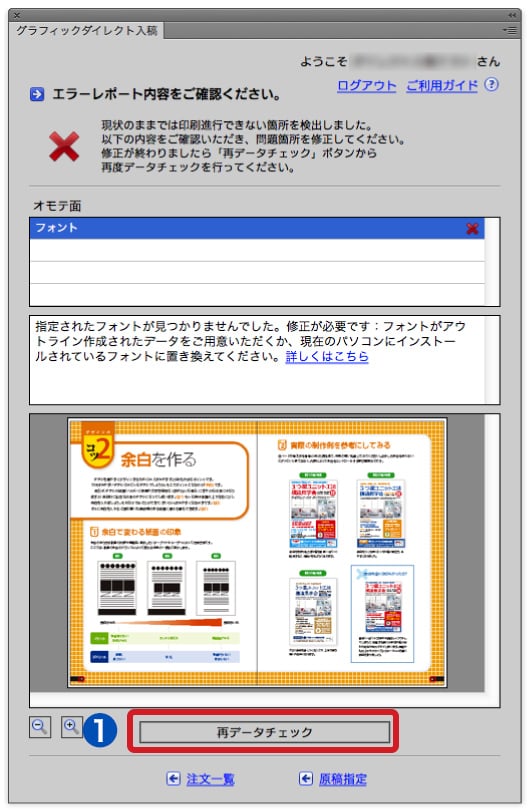
2オンラインチェックの結果を確認してください。
チェック結果の見方
チェックの結果、問題が検知されませんでした。

データチェックの結果、軽微な問題が検知されました。“エラーレポート表示”をクリックするとブラウザが起動し、エラーレポートが表示されます。エラー内容を確認してください。

部分の項目は自動修正されています
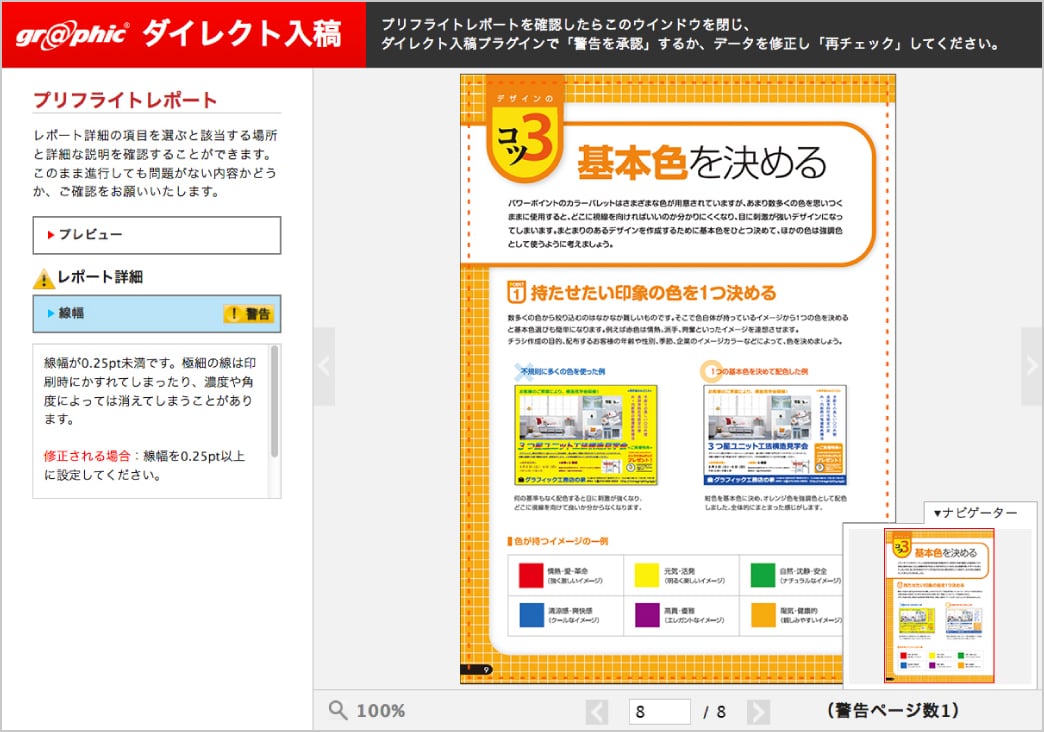
エラー内容を確認したらレポート画面を閉じてください。
1内容を承認する場合
プラグインの“警告を承認する”ボタンをクリックすると、状態が問題なしに切り替わります。
冊子で複数の警告ページがある場合は、“全ての警告ページを承認する”ボタンをクリックすると、その時点で警告のあるページをまとめて承認できます。
2修正する場合
データを修正して“再データチェック”を行ってください。

すべてのページが「問題なし」になれば、次の工程へ進むことが可能です。

操作を続行してもよろしいですか?
値を入力してください。
クイック ツール